Apagar su televisor con Chromecast es fácil y se puede hacer en unos sencillos pasos.
En primer lugar, asegúrese de que su dispositivo Chromecast está correctamente configurado y conectado a su televisor. A continuación, abra la aplicación Google Home en su smartphone o tableta.
En la aplicación, pulse sobre el dispositivo Chromecast que desea controlar. A partir de ahí, verá un icono de encendido, pulse sobre él para apagar el televisor. También puede utilizar comandos de voz para apagar el televisor con Chromecast, diciendo «OK Google, apaga el televisor» si tiene activado el Asistente de Google.
Además, también puede utilizar el botón físico de encendido de su televisor, si está conectado a Chromecast. Con estos métodos, podrá apagar fácilmente su televisor con Chromecast y disfrutar de la comodidad de la tecnología doméstica inteligente.
Siga leyendo…
Compruebe si su televisor tiene la capacidad HDMI-CEC


Compruebe si su televisor tiene la capacidad HDMI-CEC
La mayoría de los televisores equipados con HDMI tienen una capacidad integrada llamada HDMI-CEC que le permite controlar otros dispositivos conectados por HDMI. La capacidad de controlar hasta 15 dispositivos es estupenda, pero lo más impresionante es que permite que los dispositivos conectados por HDMI se comuniquen entre sí.
Utilizaremos esto para ordenar al Chromecast que apague el televisor. Por lo tanto, primero debe determinar si su televisor es capaz de soportar esta función.
¿Cómo define cada empresa HDMI-CEC?
Al menos según los fabricantes de televisores, HDMI-CEC suena bastante aburrido y poco comercial. Por ello, han cambiado el nombre de esta característica por algo más atractivo para los profesionales del marketing. Si ha rastreado los menús y ajustes de su televisor, es posible que reconozca algunos de estos nombres de marca.
Varios fabricantes conocidos han cambiado el nombre de HDMI-CEC por:
| Roku | 1-Touch Play |
| Samsung | Anynet |
| Sony | BRAVIA Link, BRAVIA Sync o Control para HDMI. |
| LG | SimpLink |
| Sharp | Aquos Link |
| Panasonic | VIERA Link, HDAVI Control o EZ-Sync |
| AOC | E-link |
Compruebe si Google es un altavoz doméstico
Ahora necesita un altavoz Google Home con control WiFi Chromecast. Compruebe que se puede utilizar y que está operativo.
Puede utilizar cualquier Google Home, pero para estar seguro, enumeraré los modelos disponibles.
- Google Home primero.
- Hub Home Mini Home Max Home (Nest Hub).
- Hub Hogar Max (Nest Hub Max).
Instale la aplicación Google Home
Consiga la app Google Home para su smartphone e instálela. Descargue la aplicación Google Home desde la tienda de aplicaciones de su teléfono para gestionar el Chromecast.
Inicie sesión en la cuenta de Google que vaya a utilizar después de descargar la app.
Compruebe si HDMI-CEC está activado
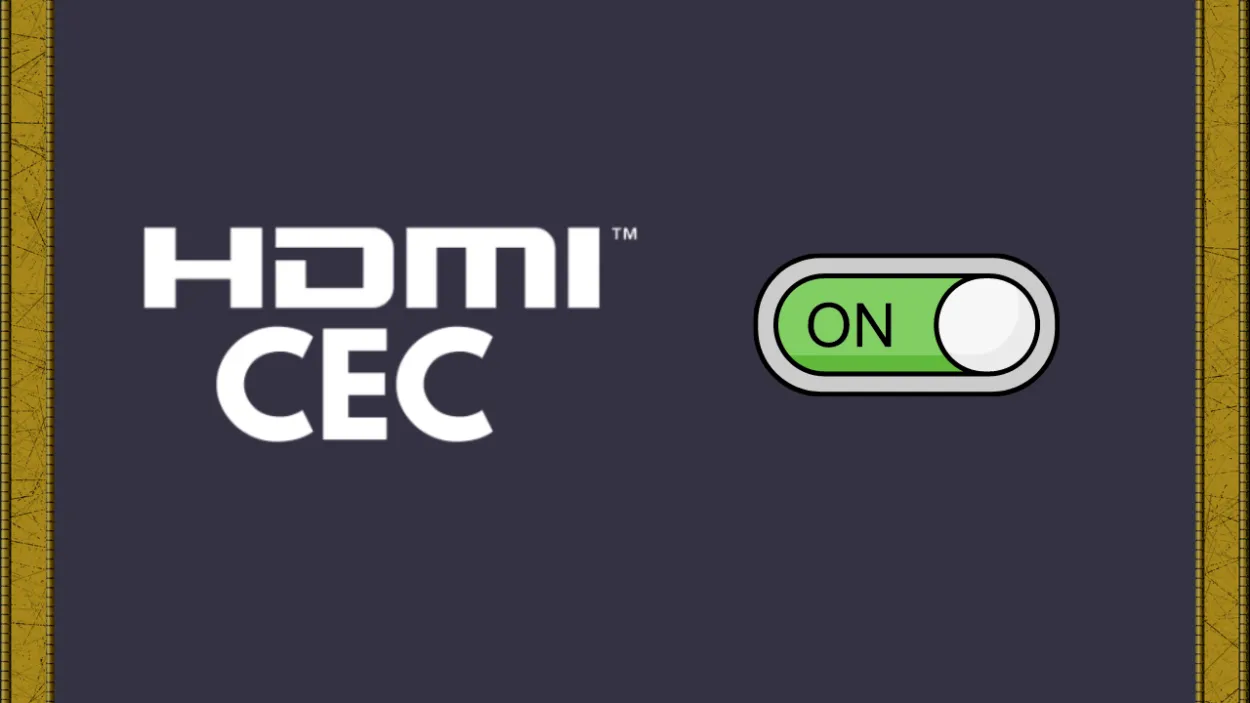
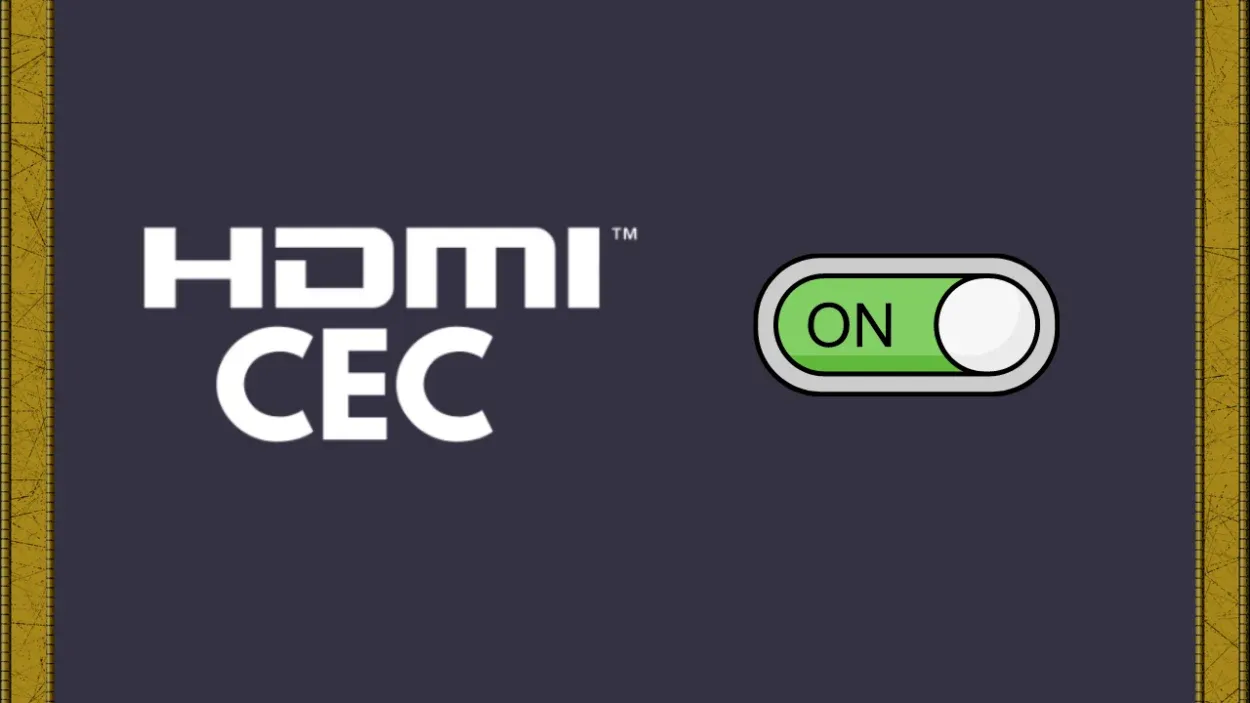
Compruebe si su televisor tiene HDMI-CEC activado
Normalmente, HDMI-CEC está desactivado por defecto en los televisores. Si aún no lo ha hecho, actívelo; para activarlo, consulte el manual de su televisor.
También puede localizar y activar HDMI-CEC en el menú de ajustes del televisor. Mi televisor Sony lo tenía activado por defecto, y pude acceder a él pulsando el botón SYNC MENU del mando a distancia.
Conecte su Google Chromecast al televisor
Es hora de conectar su televisor a Google Chromecast. Localice un puerto HDMI libre y conecte el Chromecast.
Necesitará mucho espacio detrás del televisor, por lo que le sugiero que utilice el extensor HDMI que viene con el Chromecast. Conecte el puerto de alimentación del Chromecast al puerto USB de un adaptador de pared.
Utilizar los puertos HDMI del televisor anulará el objetivo de colocar esto, ya que si apaga el televisor, el Chromecast también perderá potencia y se apagará.
Siga las instrucciones de configuración del Google Chromecast
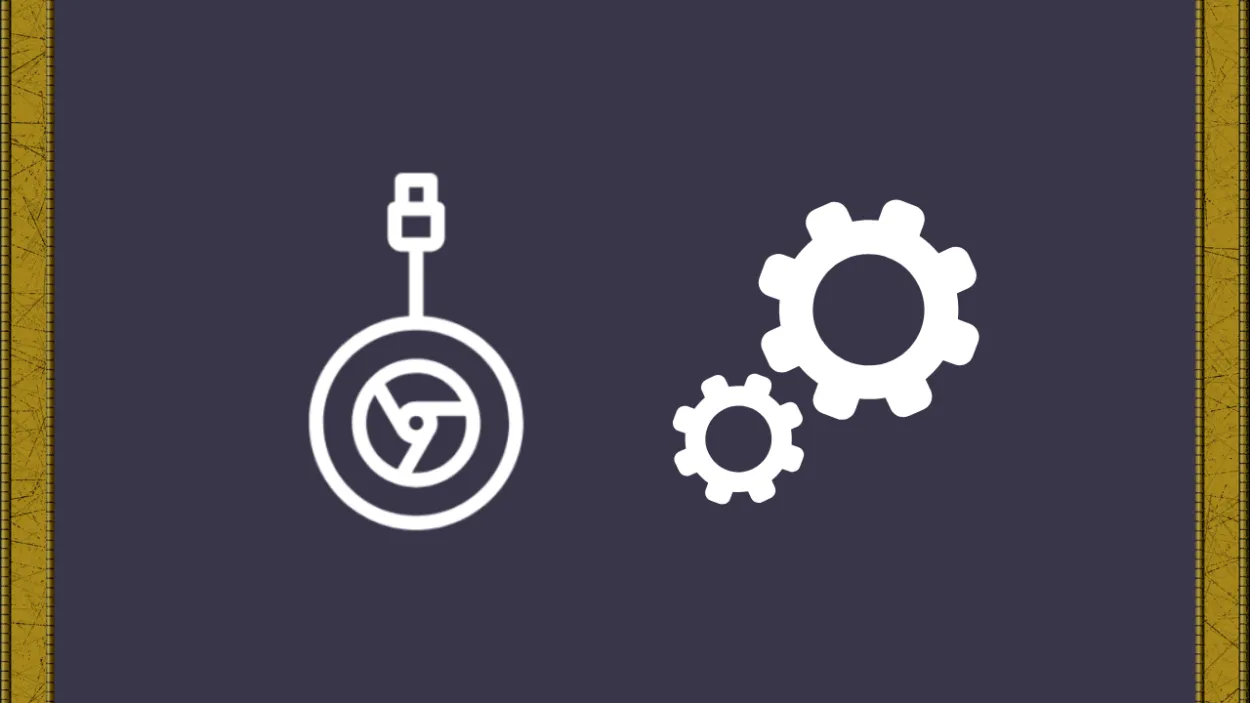

Siga las instrucciones de configuración de Google Chromecast
Siga las instrucciones que se indican a continuación para configurar Google Chromecast:
- Encienda su televisor y seleccione HDMI como entrada.
- Comenzará la primera configuración de Chromecast y se le indicará que descargue la app Google Home.
- Abra la aplicación porque ya la tiene instalada y ha iniciado sesión en su cuenta de Google en este momento.
- Seleccione «Configurar el dispositivo» pulsando el botón Más en la esquina superior izquierda.
- A continuación, seleccione «Configurar nuevos dispositivos» para elegir el Hogar al que debe conectarse el Chromecast.
- El Chromecast será encontrado por la búsqueda automática de dispositivos de la aplicación.
- Si aparece un código de cuatro dígitos tanto en el televisor como en la app, seleccione Sí.
- Establezca la ubicación del televisor en la habitación y termine concediendo al Chromecast acceso a su red Wi-Fi.
- Pruebe a reiniciar el Chromecast si no se conecta a su Wi-Fi.
Proceso de configuración del altavoz doméstico de Google
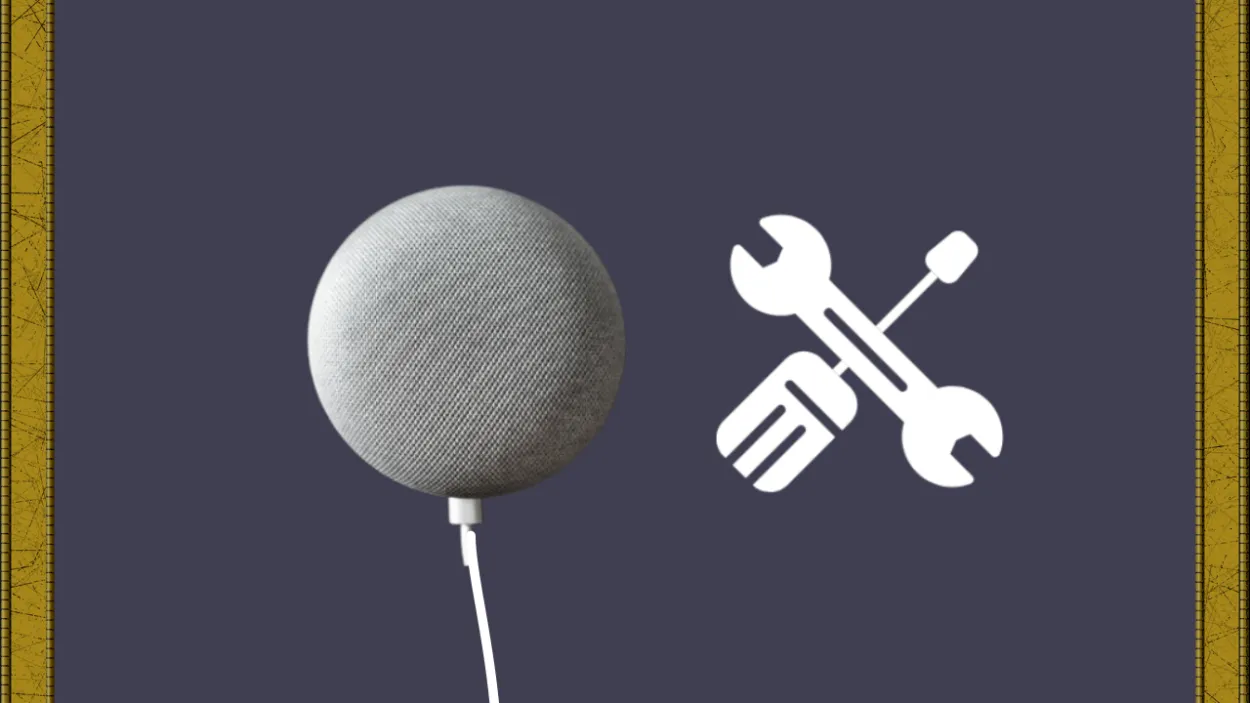
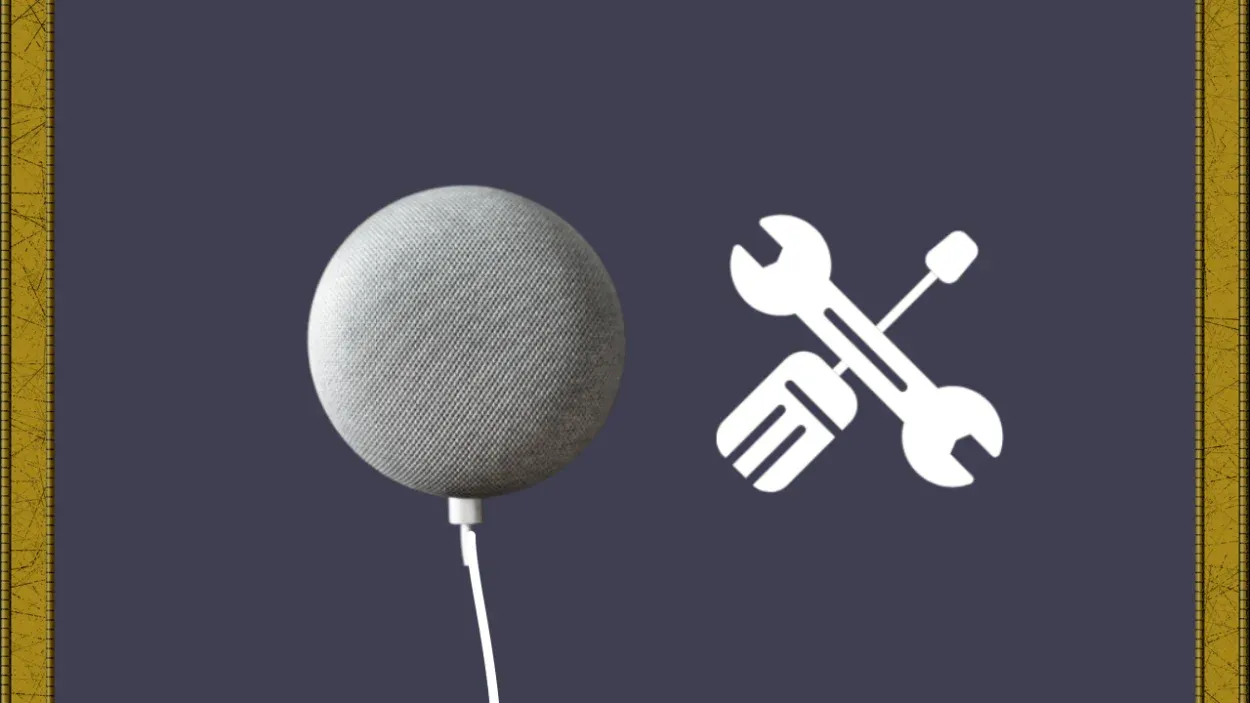
Siga el proceso de configuración del altavoz doméstico de Google
El propio dispositivo Google Home debe configurarse como paso final para completar la configuración de todo el sistema. La aplicación detectará y se conectará instantáneamente al Google Home una vez que esté enchufado a una fuente de alimentación.
Configúrelo del mismo modo que hizo con el Chromecast si la aplicación no identifica automáticamente el Google Home.
Asegúrese de que el Google Home está conectado a la misma red Wi-Fi que el Chromecast y de que se encuentra en la misma habitación.
Compruebe en la aplicación Google Home si están conectados
Si ambos dispositivos se han conectado, se indicará en la pantalla de inicio de la aplicación Google Home. El televisor y el altavoz tendrán las etiquetas [Nombre de la habitación] y [Nombre de la habitación].
Si no están presentes, repita el procedimiento de configuración y asegúrese de que las habitaciones que se le asignaron siguen ahí.
Cómo utilizar Chromecast para apagar el televisor
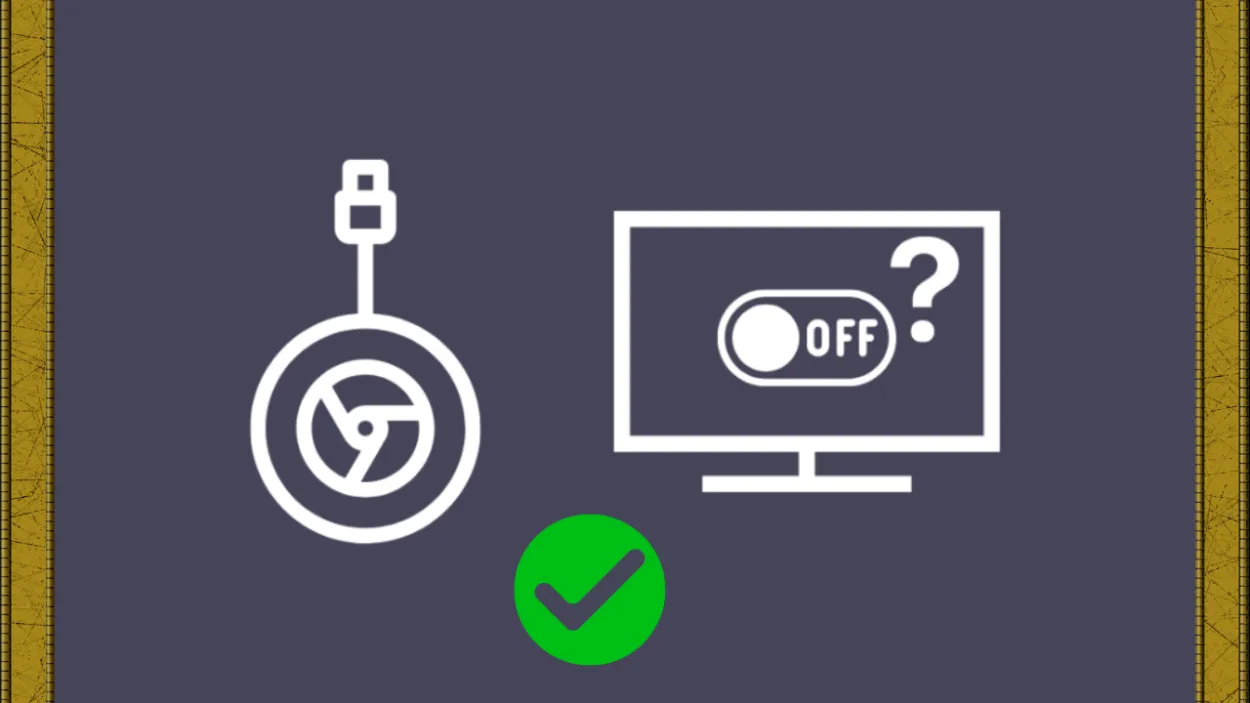
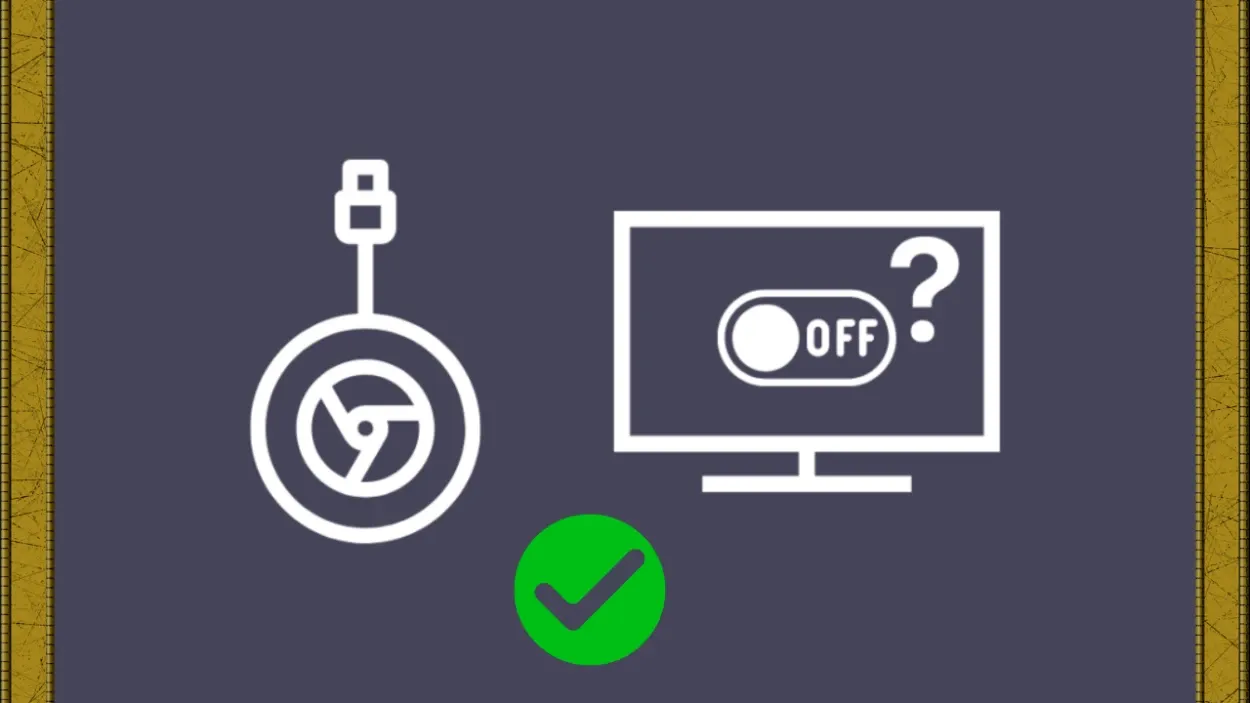
Cómo utilizar Chromecast para apagar el televisor
Puede intentar utilizar el comando de voz para apagar el televisor si todo está configurado correctamente y ambos dispositivos aparecen en la aplicación Google Home.
Para encender o apagar el televisor mientras está apagado, sólo tiene que decir «OK Google, TV encendida» u «OK Google, TV apagada». También puede probar otros comandos, como bajar el volumen o cambiar de canal.
Puede manejar el televisor diciendo «OK Google, silenciar/activar TV», o puede controlar la transmisión que se esté reproduciendo en ese momento en el televisor diciendo «OK Google, reproducir/pausar/reanudar/detener en TV».
Cómo utilizar Chromecast para gestionar varios televisores
Necesita un Chromecast para cada televisor que desee utilizar para controlar otros televisores. Cree un Chromecast para cada uno de los televisores que desee controlar, dándole a cada uno un nombre único en la aplicación Google Home.
Una vez hecho esto, podrá utilizar comandos de voz para controlar por separado cada Chromecast utilizando su nombre único.
Por ejemplo, puede decir: «Ok Google, TV del dormitorio encendida» y luego «Ok Google, TV del salón silenciada».
Configurar el reproductor multimedia predeterminado de Chromecast
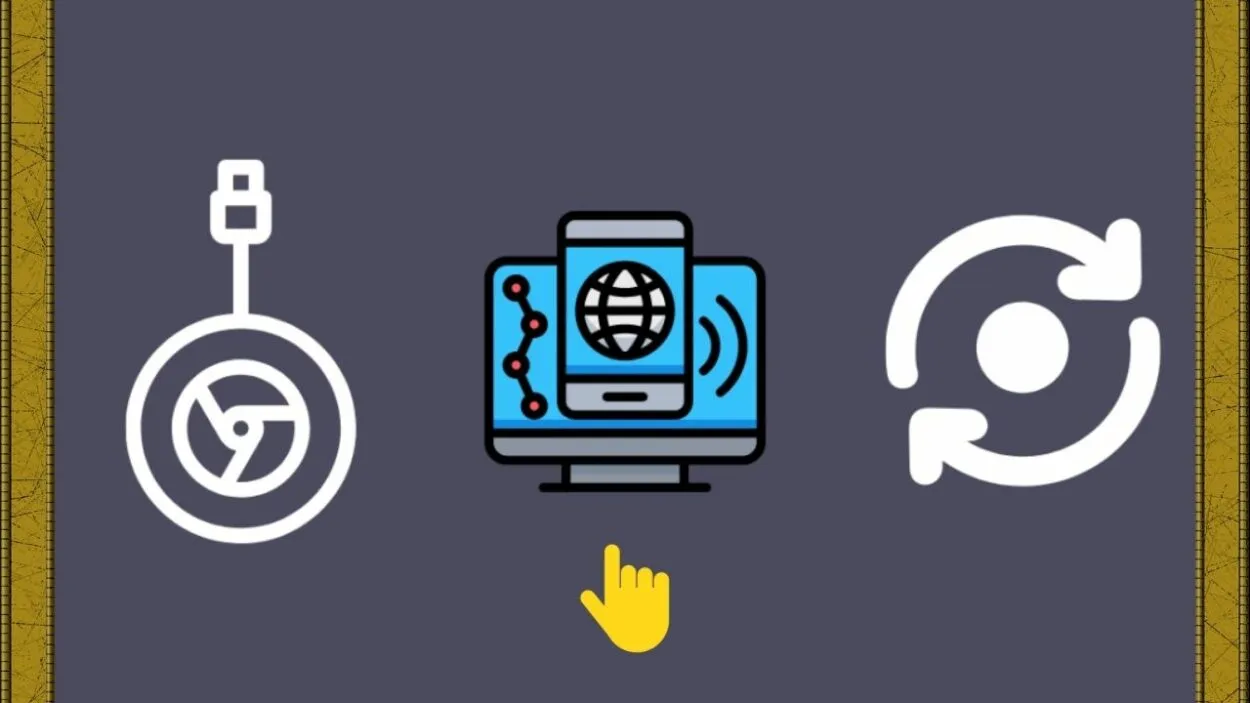
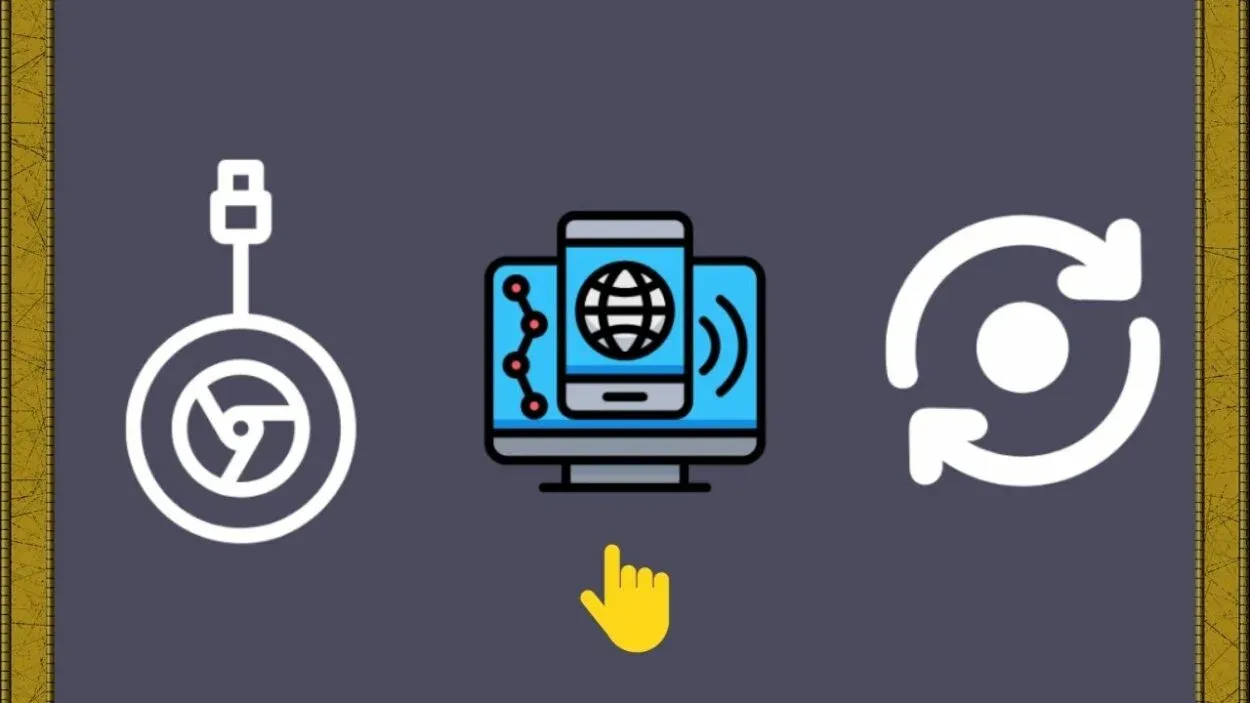
Configurar el reproductor multimedia por defecto de Chromecast
Puede elegir iniciar automáticamente un dispositivo específico cuando pida a su Google Home que reproduzca cualquier contenido multimedia. Cómo hacerlo
- Compruebe que el teléfono, Chromecast y Google Home están conectados a la misma red Wi-Fi.
- Seleccione Dispositivos en Google Home abriéndolo.
- Elija Configuración en el menú de tres puntos después de seleccionar su Google Home.
- Decida Reproducción multimedia predeterminada en Información del dispositivo.
- Elija el Chromecast que será el reproductor predeterminado para todos los medios.
- Pida a Google Home que reproduzca algo después de configurarlo para probar si se reproduciría en el Chromecast recién configurado.
Arreglar problemas del Chromecast
Puede intentar lo siguiente si el Chromecast no se conecta a su televisor:
- Obtenga la actualización más reciente del software de Chromecast.
- Actualice el firmware de su televisor. Para saber cómo hacerlo, consulte el manual de usuario de su televisor.
- Asegúrese de que el CEC está activado.
- Para el Chromecast, utilice un puerto HDMI diferente.
- Reinicie la alimentación del televisor.
Preguntas frecuentes
¿Puedo apagar el televisor con Chromecast?
Sí, puede apagar el televisor con Chromecast. Puede hacerlo utilizando la aplicación Google Home en su smartphone o tableta para controlar el dispositivo Chromecast y apagar el televisor. También es posible crear una rutina en la app Google Home para apagar automáticamente el televisor a una hora determinada.
Además, puede utilizar comandos de voz con un dispositivo habilitado para Google Assistant, como Google Nest Mini, para apagar el televisor.
¿Por qué Chromecast no apaga mi televisor?
Podría haber varias razones por las que Chromecast no apaga su televisor. Podría deberse a que el dispositivo Chromecast no está correctamente configurado o conectado a su televisor. Es posible que el televisor no sea compatible con Chromecast o que sea necesario actualizar el firmware o el software.
Además, es posible que la app Google Home no esté actualizada o que haya problemas con la conexión a internet. Puede intentar solucionar el problema comprobando la conexión y los ajustes del dispositivo Chromecast, el televisor y la aplicación Google Home.
¿Puedo apagar mi televisor con Google?
Sí, puede apagar su televisor con Google. Para ello, utilice un dispositivo habilitado para el Asistente de Google, como Google Nest Mini o Google Home, y vincule su televisor al Asistente de Google. También puede utilizar la aplicación Google Home en su smartphone o tableta para controlar su televisor y apagarlo.
Además, puede crear una rutina en la app Google Home para apagar automáticamente el televisor a una hora determinada.
Conclusión:
- Apagar el televisor con Chromecast es un proceso sencillo y cómodo. Puede utilizar la aplicación Google Home en su smartphone o tableta para controlar el dispositivo Chromecast y apagar el televisor.
- También puede crear una rutina en la aplicación Google Home para apagar automáticamente el televisor a una hora determinada. Además, puede utilizar comandos de voz con un dispositivo habilitado para Google Assistant, como Google Nest Mini, para apagar el televisor.
- Si tiene problemas para apagar el televisor con Chromecast, podría deberse a una configuración incorrecta, a la incompatibilidad del televisor o a problemas con la conexión a Internet.
- Si comprueba la conexión y la configuración de su dispositivo Chromecast, del televisor y de la aplicación Google Home, podrá solucionar el problema fácilmente. Con Chromecast, podrá disfrutar de la comodidad de apagar el televisor con unos sencillos pasos.
Otros artículos
- ¿Funciona la alarma Ring sin WiFi (Explicado)
- ¿Necesito una suscripción para utilizar el timbre de vídeo Arlo? (Debe saberlo)
- Garantía Ampliada Peloton (Explicado)
